rétegek palettán
Edin> Szabad alakítás (Free Transform) Ctrl + T. Ebben a menüben az alábbi parancsok használhatók:
> Ismét (transzformálására egy tárgy a módon, hogy a transzformált az előzőt.
> Scale (skála az objektum)
> Forgatás (forgó objektum)
> Scew (kaszálás)
> Torzítás (torzulását vagy szakaszon egy marker)
> Perspective (perspektivikus létrehozása párhuzamosan egyidejűleg hajlító markerek)
> Warp (hirtelen átalakulás, ez a csapat lett csak a legújabb verzió a Photoshop. Persze, hogy a kísérlet, amelyet nagy hatással)
Méretének módosítása a dokumentum vagy annak felbontása:
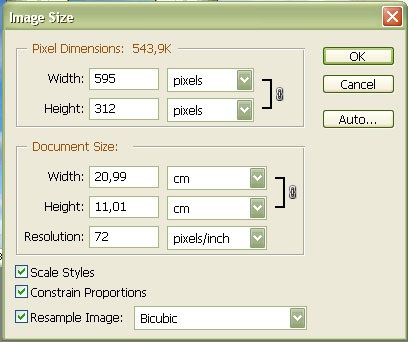
Block „Document Size” szükséges nyomdai képet. Jellemzően a nyomtatáshoz használt meghosszabbítása 300 px / inch. és elegendő web 72 px / inch.
Módosítása a méretei a szubsztrát.
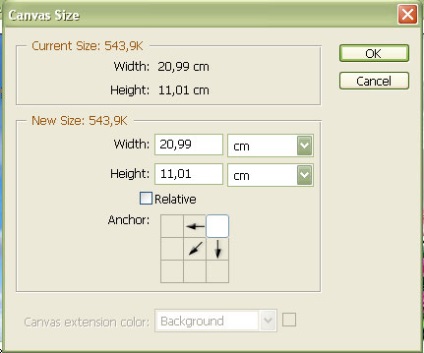
Növelése, a vászon méretének a kép - a fő cél a csapat. De ezzel a paranccsal könnyen és csökkenti a kép méretét a vászon (ez az eljárás nem különbözik a növekedés - egyszerűen meg kell adnia egy kisebb méretű), de erre a célra sokkal kényelmesebb és könnyebben használható a Crop eszköz (Crop). Ez a parancs beállítások egyszerűek: Adjon meg egy értéket, hogy módosítsa a magasság (magasság) és / vagy szélesség (Width), válassza ki az irányt az átméretezés, majd az OK gombra.
Terület Jelenlegi méret (tényleges méret) megjeleníti az aktuális képméret, és a terület a New Size (új méret) megfelel az új méret a vásznon. Photoshop CS2 segítségével adja meg a méreteket és a relatív: Relatív négyzetet, és set (helyett az új vászon méretét), adja meg az értéket nyereség vagy csökkentése az egyik vagy mindkét dimenzióban. A nyíl gombok alján a párbeszédablak lehetővé teszi, hogy meghatározza a változás iránya vászon méretének. Például kattintva központi gombot, a vászon növeli (vagy csökkenti - nyíl mutatja, hogy milyen művelet történik) arányosan minden irányban. A Canvas Size párbeszédablak (Canvas Size), hogy adjon meg egy új méretet vagy „delta” lehet bármilyen mértékegysége: kamat (az eredeti méret), pixel, hüvelyk, centiméter vagy milliméterben, valamint a tételek, forrasztás és oszlopok.
Szerszám Crop (Levágás. Egy külön gomb az ábrán) lehetővé teszi, hogy levágja a képet, mintha levágták. Az eszköz használatához, elég kört vázlat a képrészlet, hogy mi lesz vágva, és jelölje be a jelölőnégyzetet a palettán tulajdonságait. Ezután a kijelölt terület marad, és minden mást, ami nem szerepel a kiválasztás kell nyírni. A műszerfal tulajdonságok szélesség kézi beállítása hosszúságú és elosztása. Használja meghatározott hányadát méretben, és változtassa meg a fájl kiterjesztését.

Sötétebb a terület körül a téglalap (lásd. Ábra jobb oldalon) is engedélyezhető / tiltható a zászló Shield (Protection) a beállítások panelre. Színes színmintát a jogot a bejelölőnényzetre a színátmenetek, és áttetszőség területén - átlátszatiansága. Itt is választhat, hogy mit kell tenni a cut-off a kép egy részét, vagy csak elrejteni (Hide), vagy teljesen eltávolítani (Delete, az alapértelmezett érték). A négyzet bejelölésével Perspektíva (Perspective), akkor változtatni alakját, mégpedig a kivágandó területet szögek markerek függetlenül.